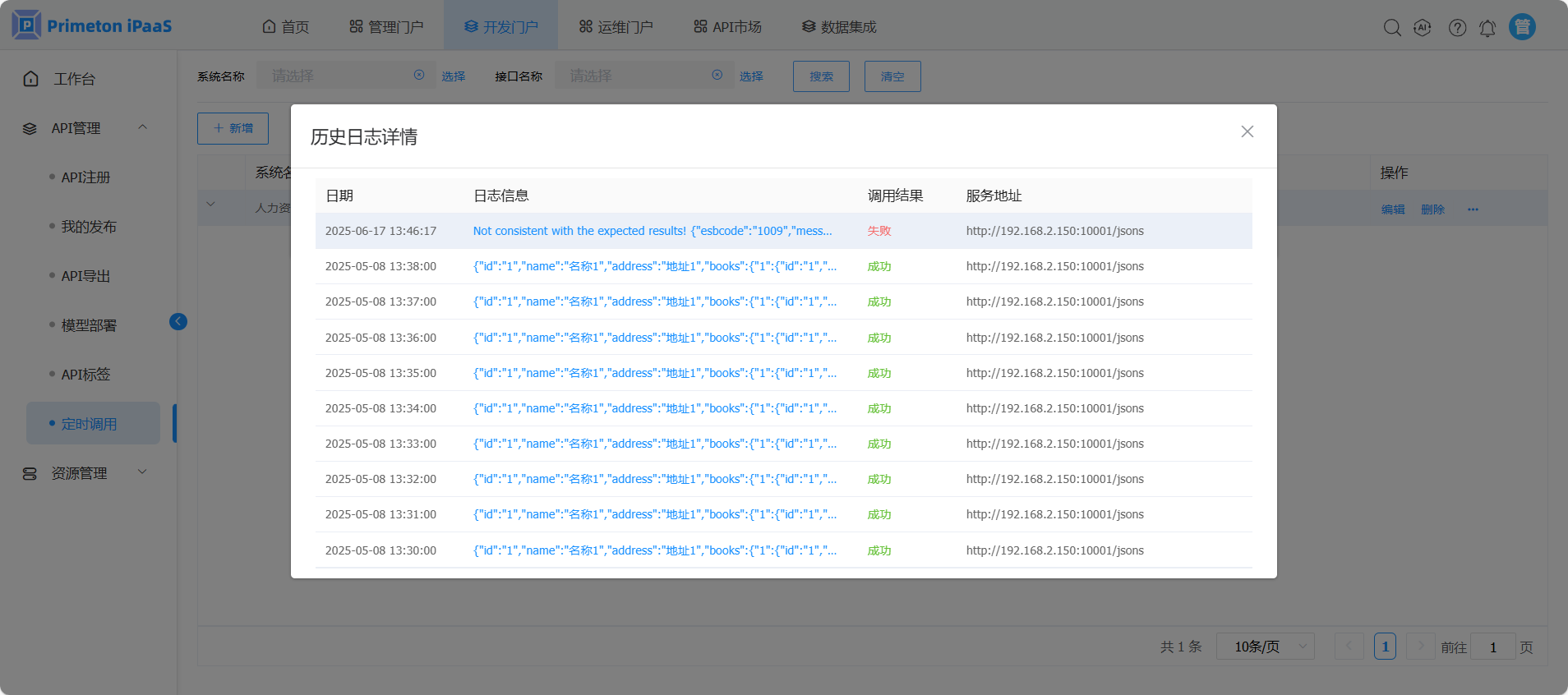定时任务用来一键式检查代理接口连通性,也可进行心跳式按照cron表达式进行接口调用,并配备正常与异常server显示,日志追寻等功能
# 新增定时调用
开发人员登录系统,进入开发门户,点击菜单“API管理”>“定时调用”,打开定时调用页面。
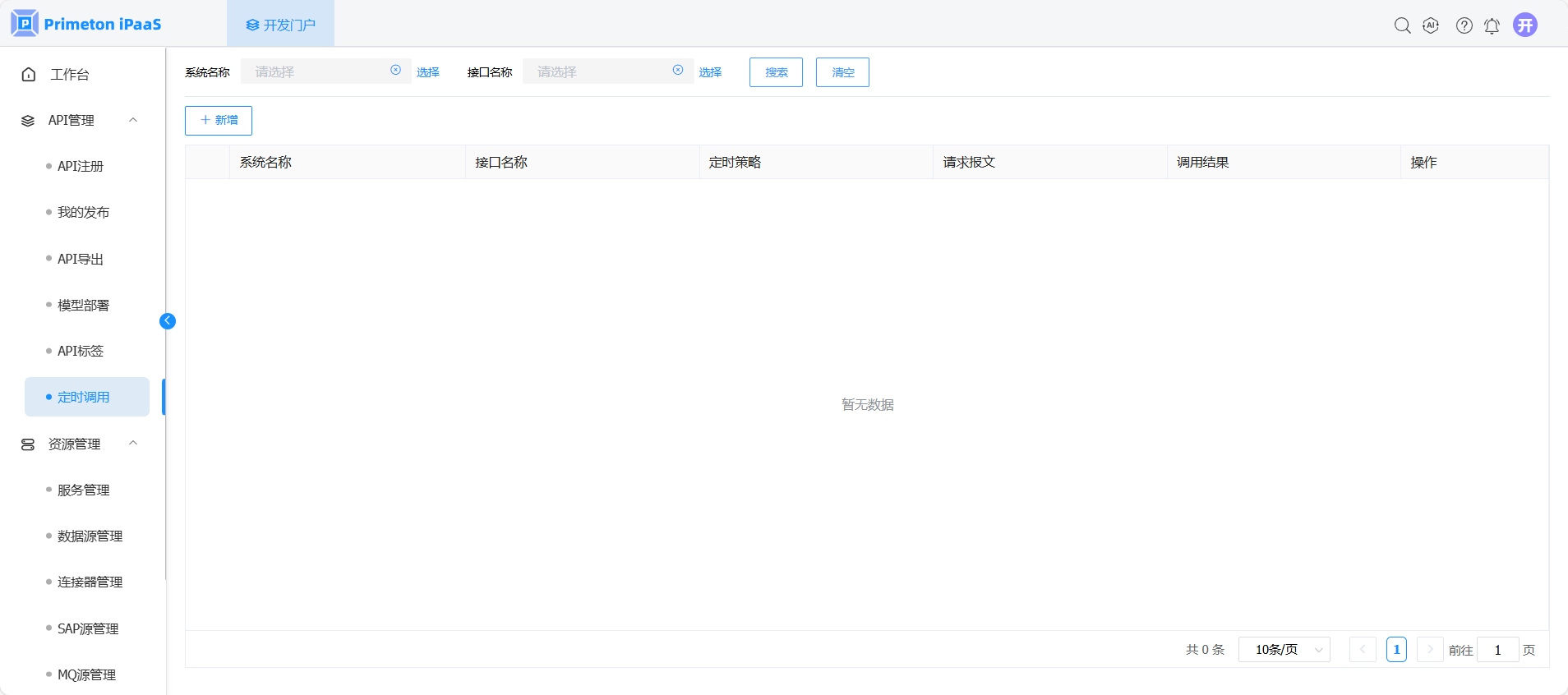
在“定时调用”页面,点击“新增”按钮,进入到新增定时调用页面。

在“新增定时调用”页面,参考字段说明表格,完成信息填写,点击“确定”按钮,保存定时调用记录。
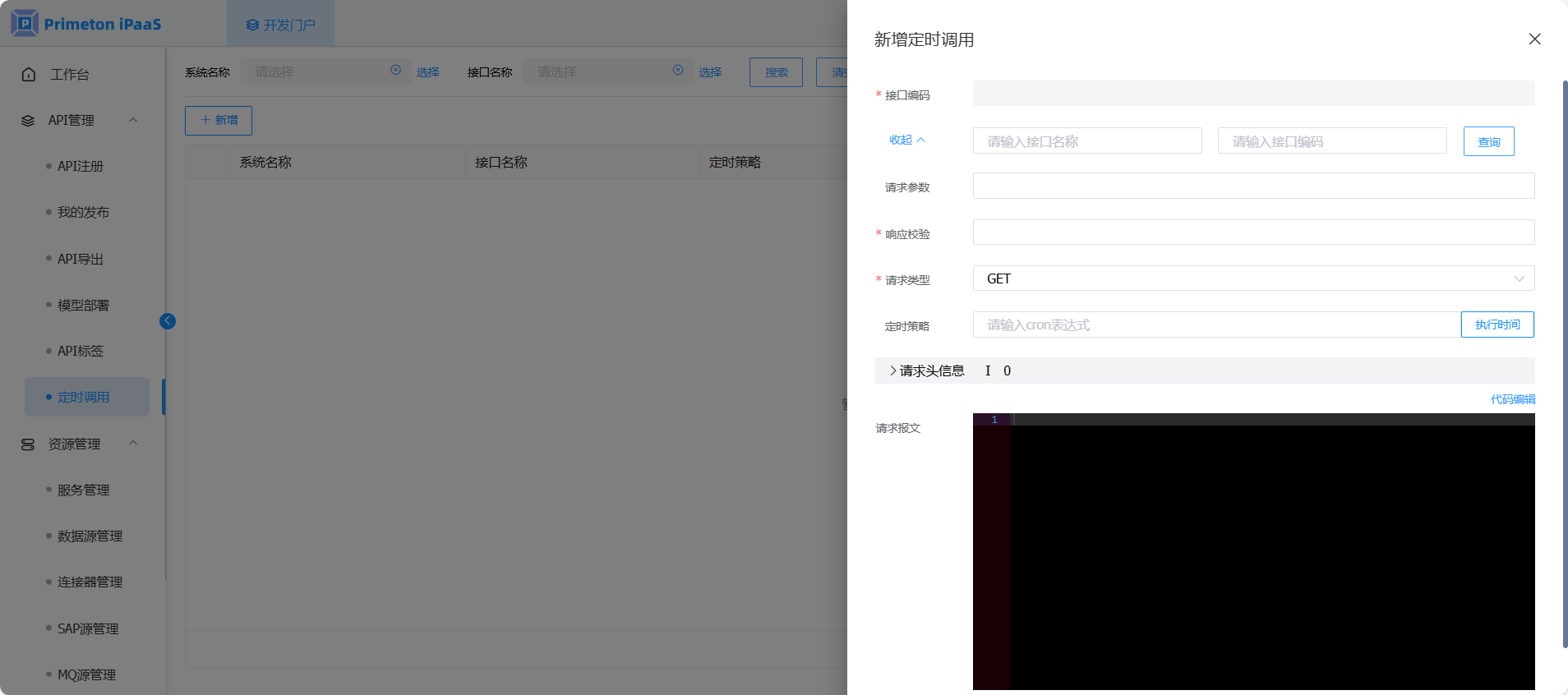
参数 说明 接口编码 要调用的接口,选择获取 请求参数 用于接口调用时的参数添加 响应校验 用于判断接口是否返回预期值 请求类型 接口类型 定时策略 心跳检测cron表达式 请求头信息 header头值添加 请求报文 body值添加
# 修改定时调用
在“定时调用”页面,选择一条需要修改的定时调用记录,点击操作列“编辑”按钮,进入修改定时调用界面。
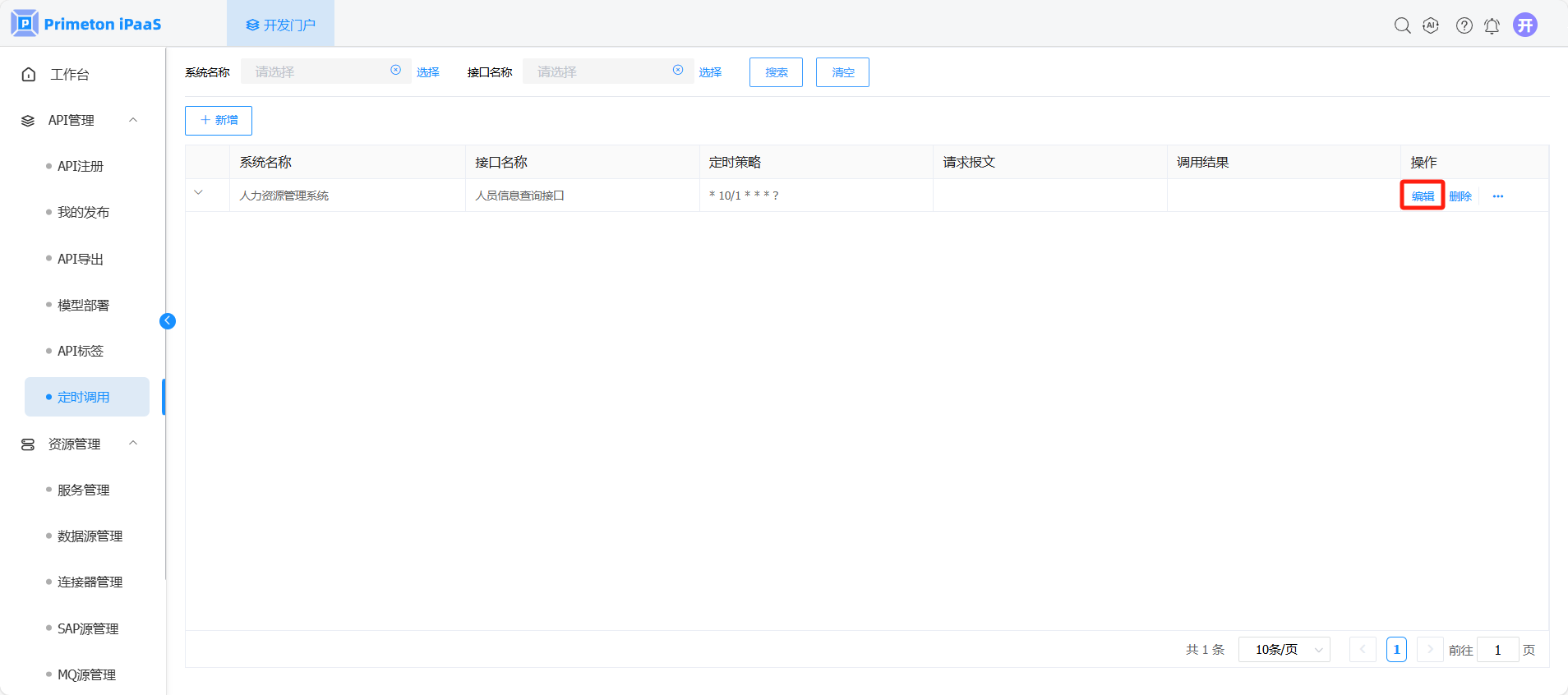
在“定时调用”界面,完成定时调用信息更新,点击“确定”按钮保存定时调用数据。
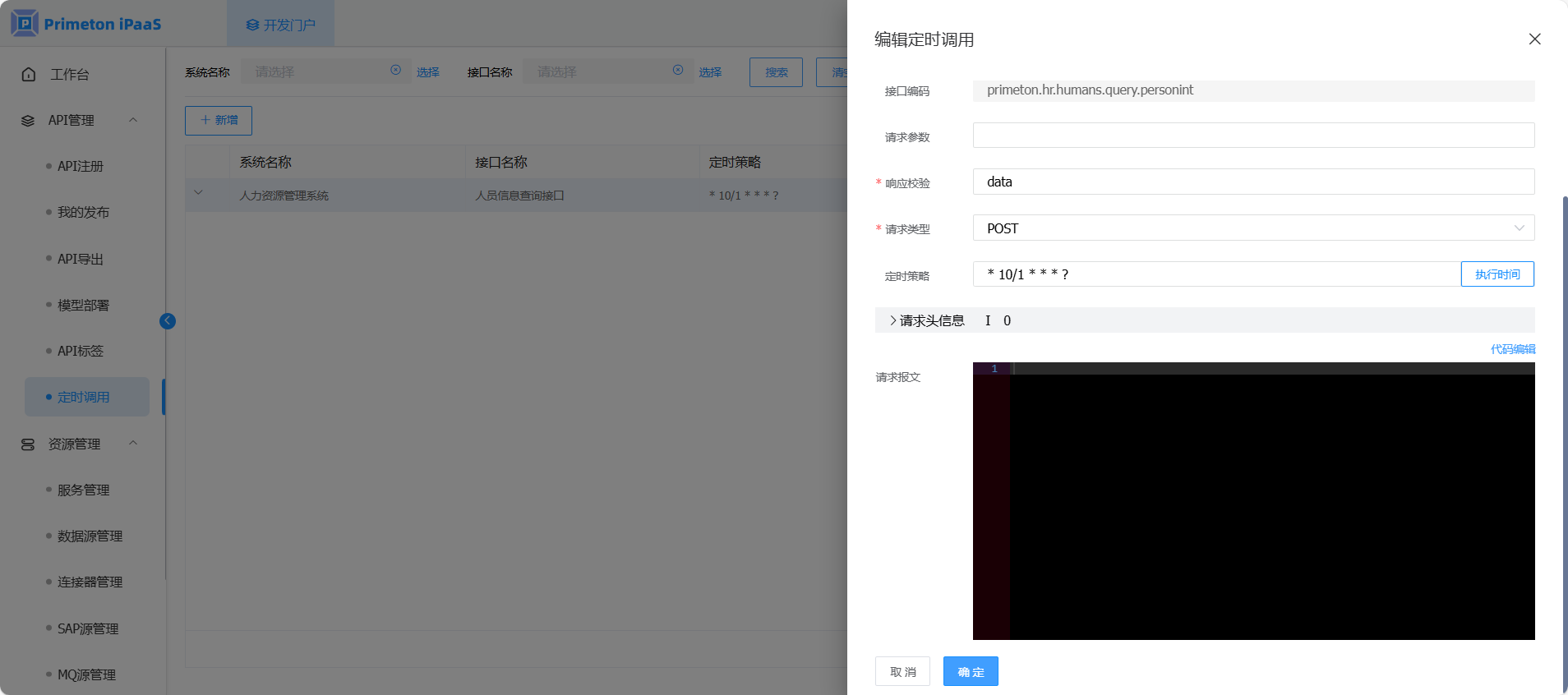
# 删除定时调用
在“定时调用”页面,选择一条需要删除的定时调用记录,点击操作列“删除”按钮,弹出删除确认框。
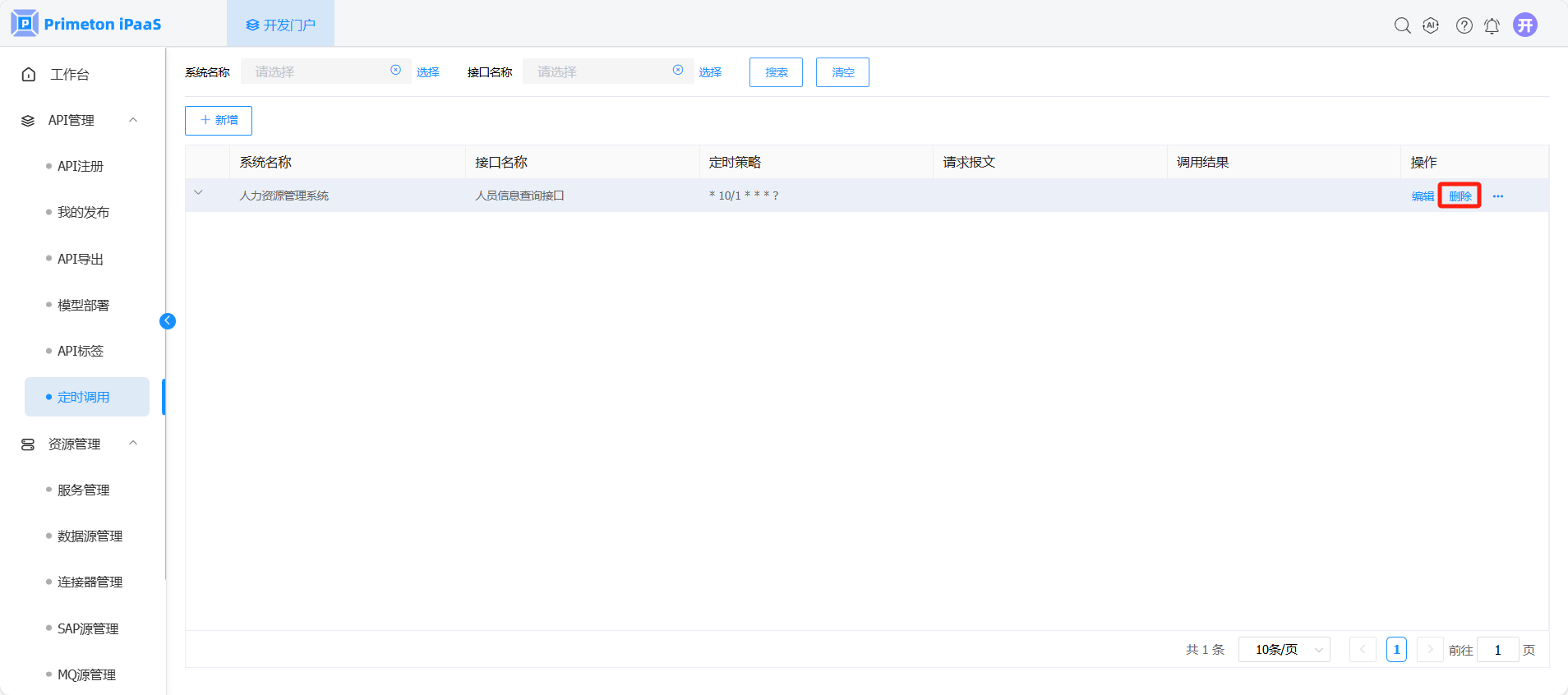
在“删除确认”框,点击“确定”按钮删除定时调用记录。
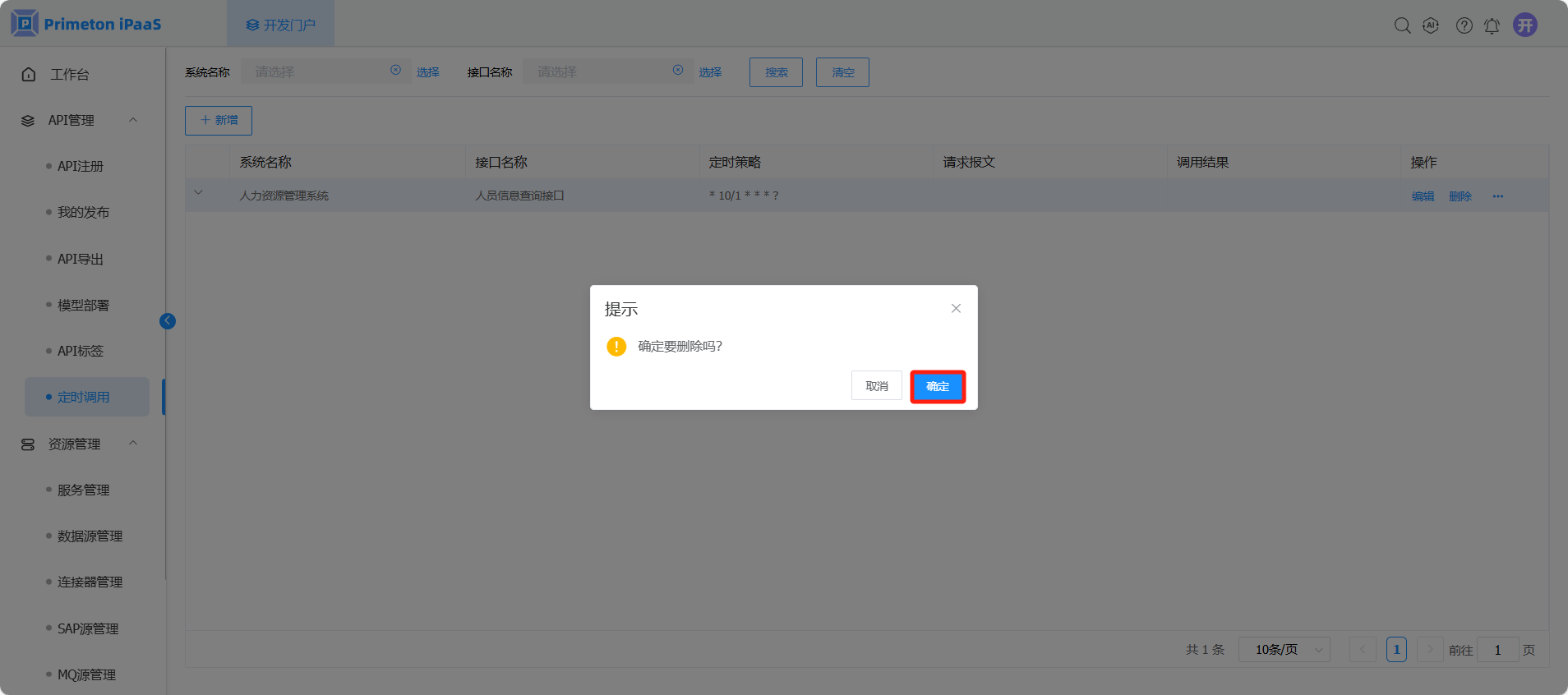
# 启动定时调用
在“定时调用”页面,选择一条需要启动的定时调用记录,点击操作列“启动”按钮,提示“任务添加成功”,定时调度任务启动成功。
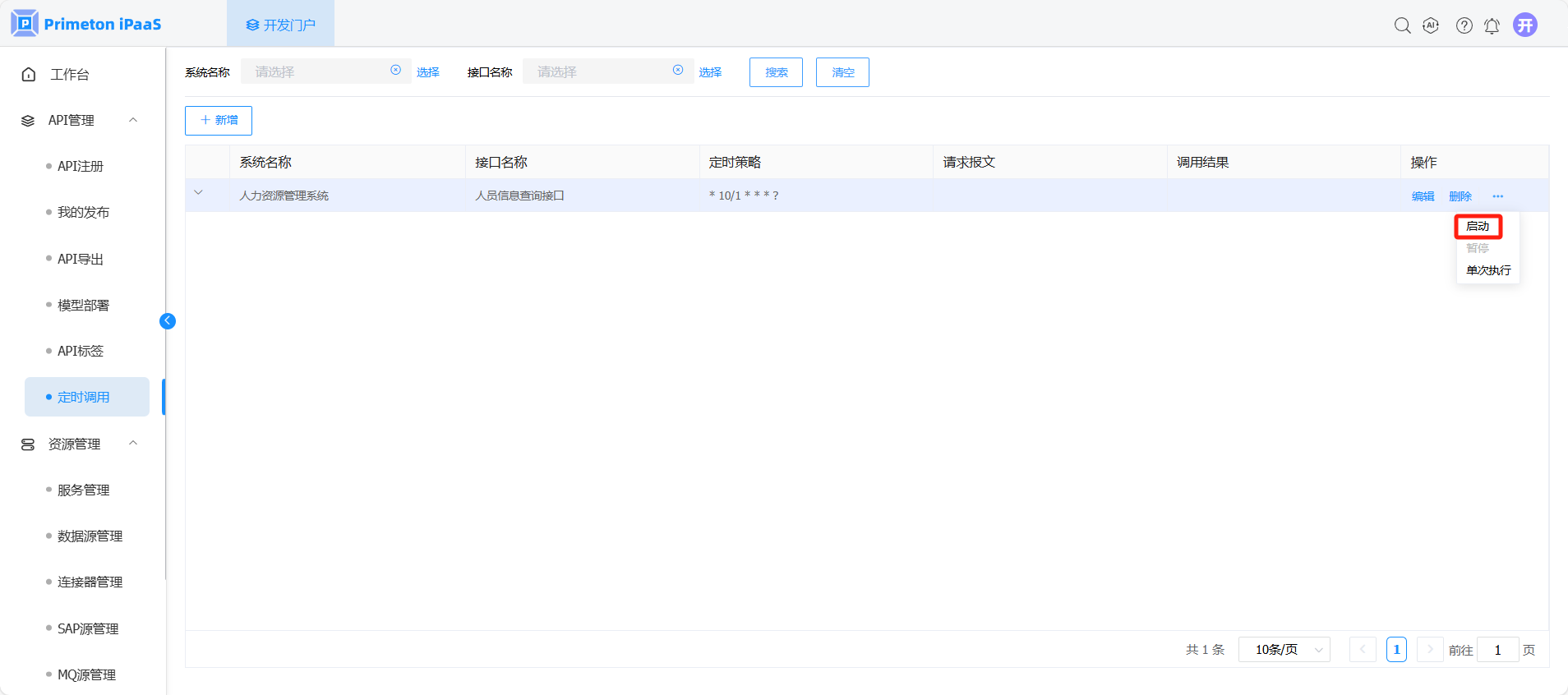
# 暂停定时调用
在“定时调用”页面,选择一条需要暂停的定时调用任务,点击操作列“暂停”按钮,提示“任务暂停成功”,定时调度任务停止成功。
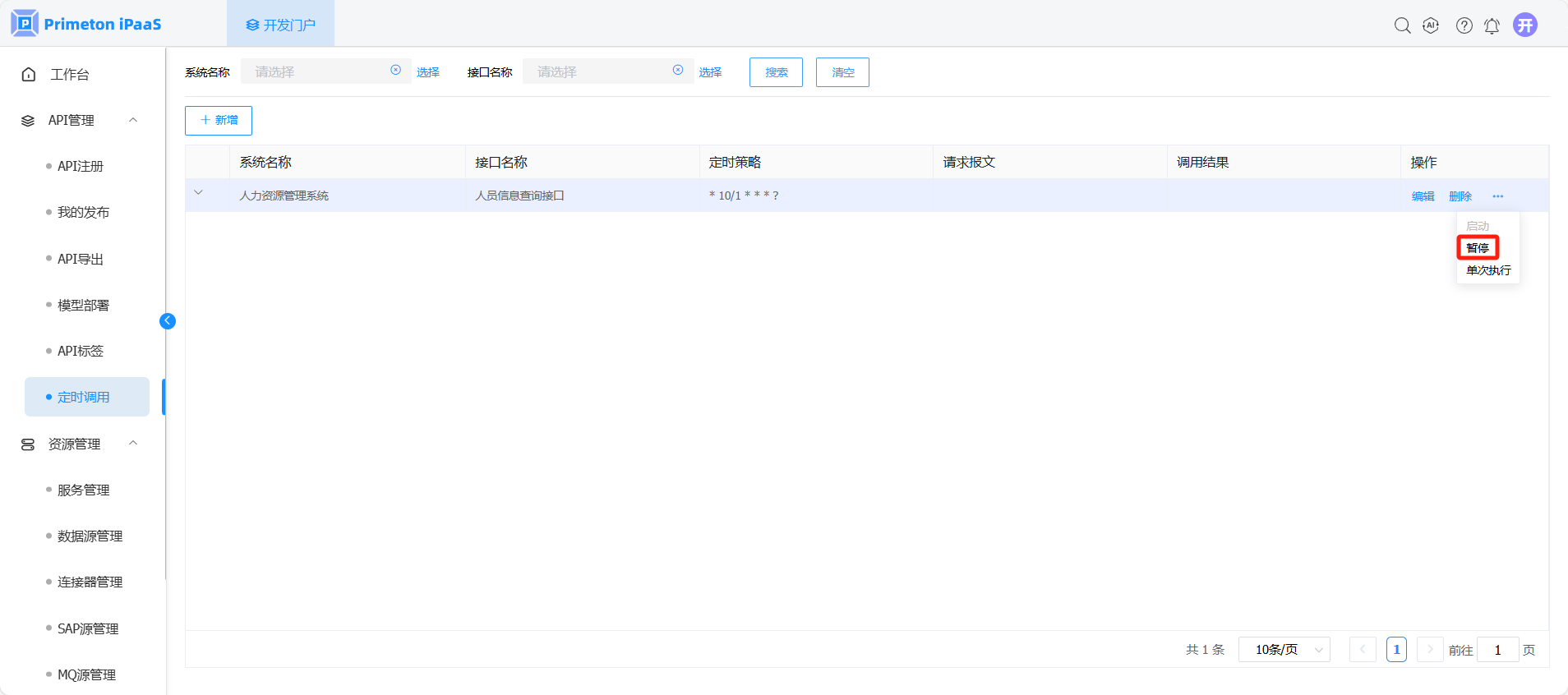
# 单次探测
在“定时调用”页面,选择一条需要单次执行的定时调用记录,点击操作列“单次探测”按钮,提示“探测成功”,定时调度任务单次探测成功。
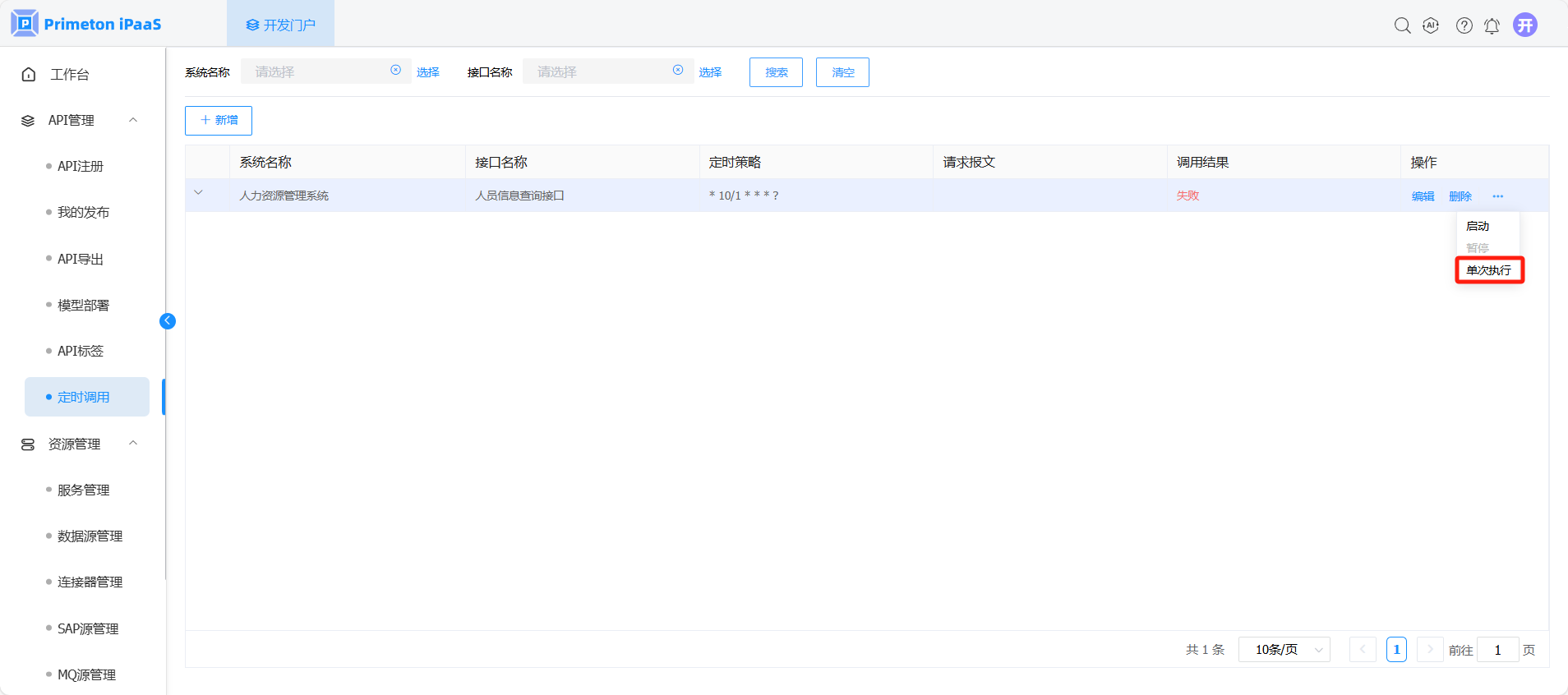
# 调用日志查看
在“定时调用”页面,选择一条需要查看调用日志的记录,点击调用结果列“成功”、“失败”按钮,展示该定时调用任务的调用日志。
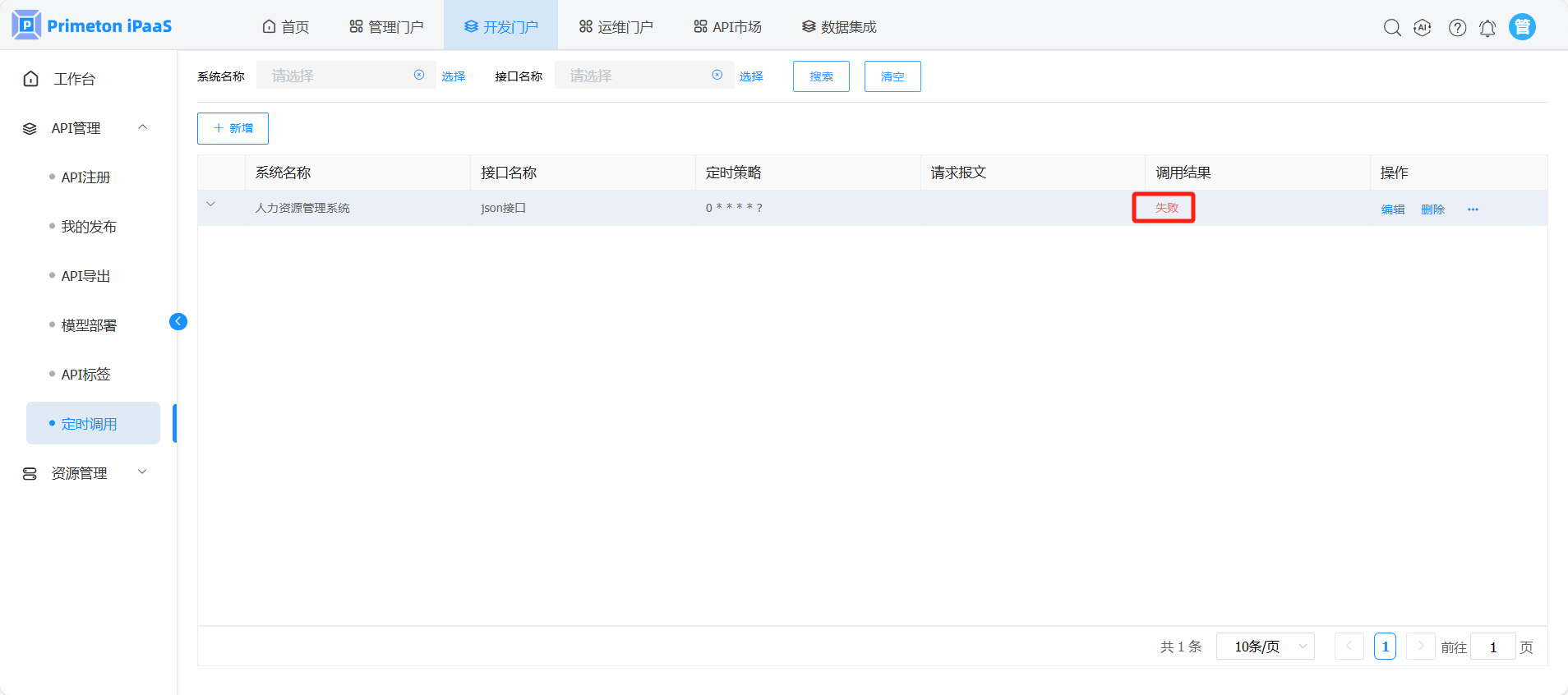
在调用日志弹出页面,可查看当前任务的最新一次调用日志。
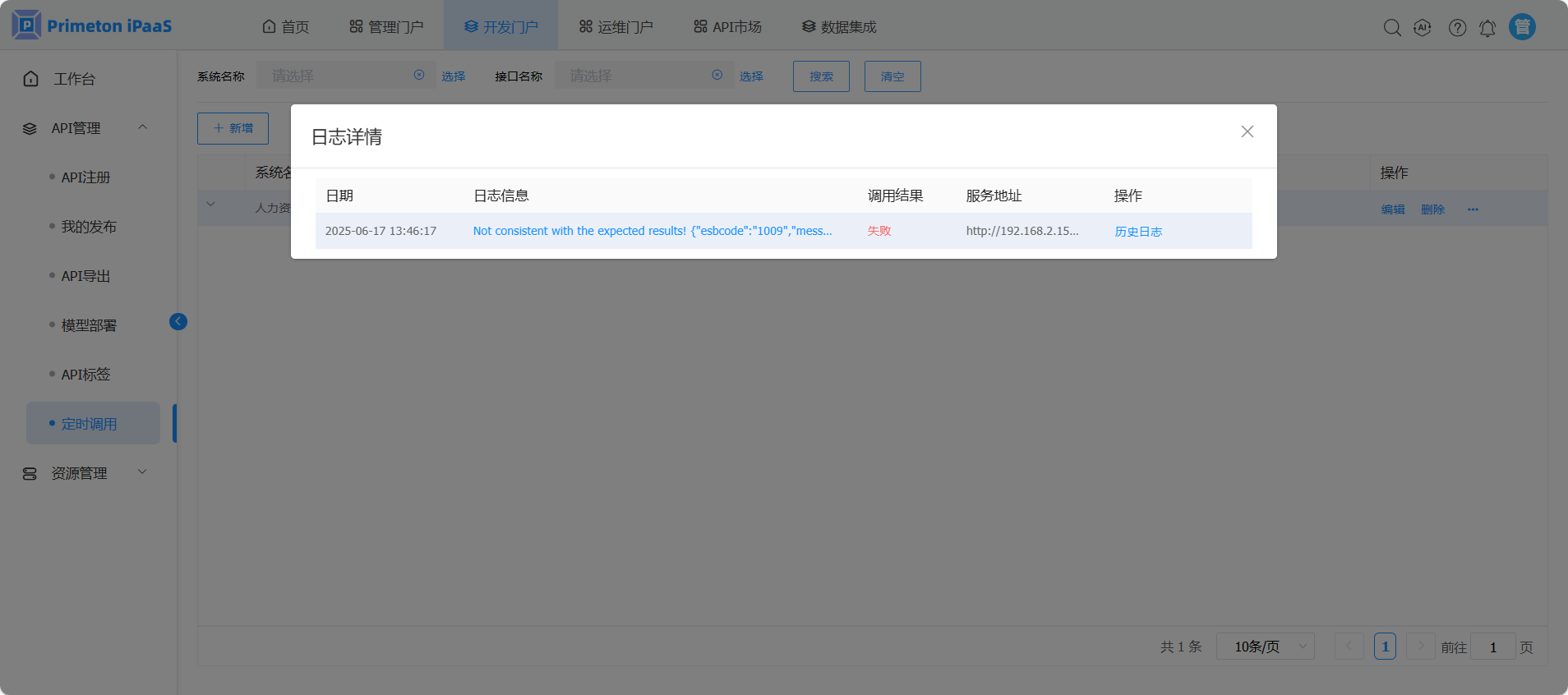
在调用日志弹出页面,点击操作列的“历史日志”按钮,可查看当前任务的历史调用日志。
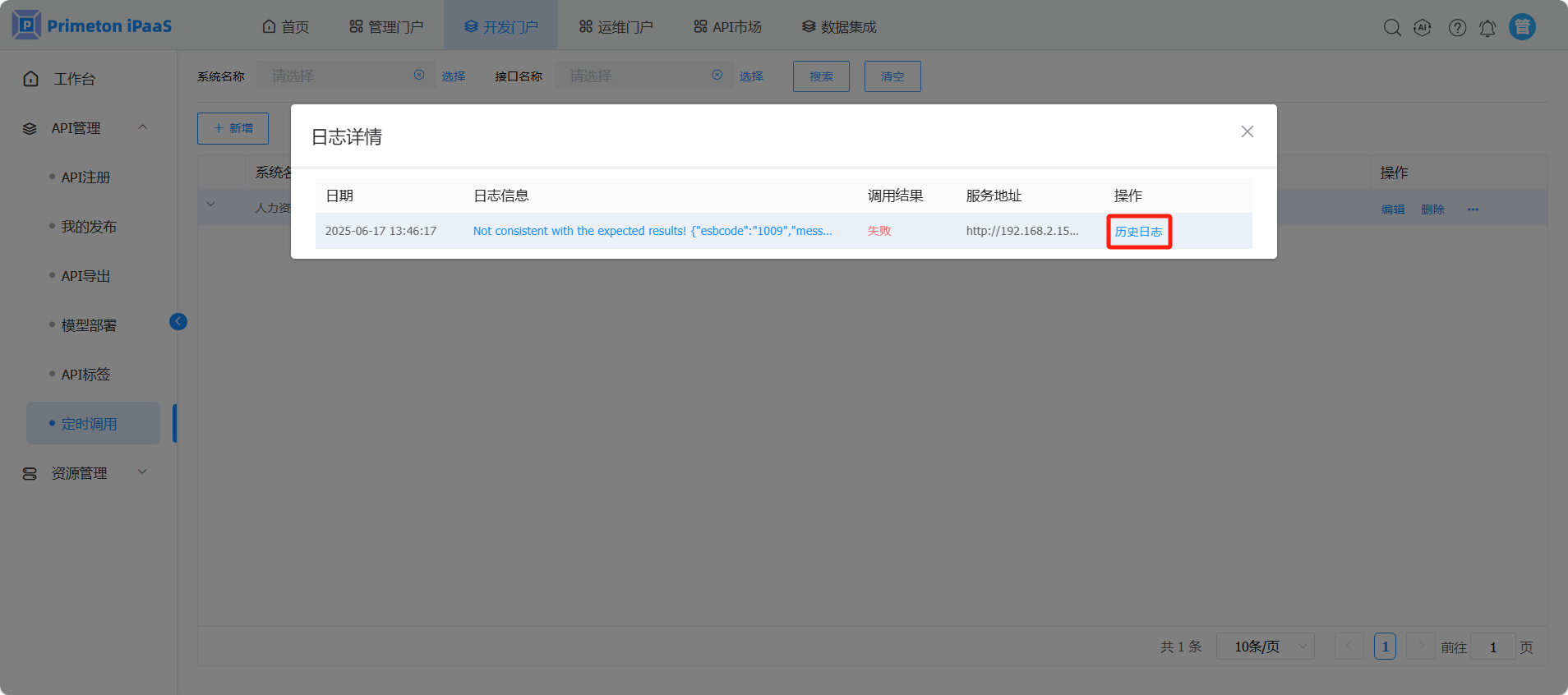
在调用日志弹出页面,点击操作列的“历史日志”按钮,可查看当前任务的历史调用日志。